【bizconf video pro下载】bizconf video pro电脑版 v2.9.5.0 官方版
软件介绍
bizconf video pro是一款功能强大的视频会议软件。bizconf video pro操作简单,成员可直接选择加入会议室,或者输入会议号码即可进入,轻松开启多人在线视频会议。
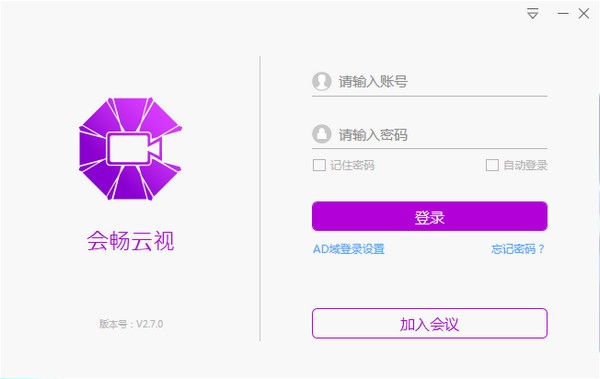
软件特色
1、bizconf video pro功能丰富,可以在软件查看自己的会议列表
2、可以在软件创建新的会议,登录软件就可以创建会议
3、支持预约会议,可以安排未来的会议,例如在软件新建明天的会议,在软件新建下周的会议
4、支持立即启动会议功能,在自己的会议列表上选择快速启动
5、支持会议历史查看功能,在软件回顾您的会议详情
6、可以设置会议参数,在软件设置网络参数,设置视频参数,设置音频参数
7、会议客户端支持在会议中切换会议界面显示模式,以满足您不同的会议需求。
8、在会议中,分享画廊视图和演讲者视图两种界面布局模式,进入会议默认为演讲者视图。
9、锁会功能为保证会议的安全性与私密性,当所有与会者进入会议后,主持人可将会议进行锁定。会议被锁定后,参会者将不能再进入会议。
10、主持人点击“更多”,在菜单列表中点击“锁定会议”,则会议即被锁定。
软件亮点
最佳iPhone和ipad视频会议质量
最佳iPhone和iPad屏幕共享质量
从iPhone或iPad屏幕共享
-屏幕共享照片,网页和Dropbox或箱文
功能介绍
1、bizconf video pro操作简单,成员直接选择加入会议室
2、输入会议号码就可以进入到会议室,操作非常简单
3、会议号码可以查看邀请信息,直接在邀请信息界面复制号码输入到加入会议界面
4、支持关闭摄像头,成员进入会议室可以选择关闭摄像头
5、支持关闭麦克风,如果不需要发言就可以选择进入会议室的时候关闭麦克风
6、不需要登录软件,直接输入会议号参加会议
7、支持数据共享,可以在会议室界面共享自己的数据
8、支持屏幕共享,可以将Excel、PowerPoint、Word等程序窗口共享到会议室
9、支持聊天功能,在软件界面直接输入聊天内容,方便开会的时候发送消息讨论
使用方法
1、显示软件的登录界面,你可以选择输入账号
2、也可以选择加入会议功能,在软件界面输入会议号,输入名字
3、AD域设置功能,如果你需要通过AD登录就可以在这里设置站点标识
4、成功进入软件就可以编辑新的会议内容,在软件新建会议
5、如图所示,这里是会议设置界面,可以设置主题内容,可以设置会议时
6、成功预约以后就可以在软件点击邀请功能,直接将其他人邀请到会议
7、会议成功预约后,如需要对会议属性进行修改,则可以在功能面板上点击“我的会议”
8、支持即时会议功能,如果你需要立即开始会议就可以在软件界面选择即时会议
9、分享企业通讯录功能,可以在软件界面直接查看企业联系人,可以在软件界面搜索联系人
10、群呼启会,主持人点击群呼后,左侧单击需要选择用户可以进行多选,最下方会统计当前已选人数,并且呼叫按钮被点亮,可点击“呼叫”。若点击“取消群呼,则取消所有选择用户,若点击右侧人员列表后边的 X 则当前用户取消选择。若专属账号,则直接启动 PMI 会议;若为共享账号,则跳转至会议室选择页面,选择后可开启。
11、单呼启会,通讯录中鼠标滑过用户时后边会浮现摄像头图标,想要点对点呼叫一个用户,可以直接点击后边的摄像头按钮。专属账号用户可直接启动会议,共享账号用户则跳转至方数选择页,选择后可立即开启会议,并外呼参会则。若参会者处于登录状态可收到外呼邀请,并加入会议。
12、启动会议,通过邀请方式启动会议,会议启动后会自动弹出呼叫列表,呼叫列表可手动关闭,点击旁边的电话图标,会再次弹出。
13、在弹出的选择框中选择需共享内容,点击“共享屏幕”,可共享本机桌面、音频、视频或应用。
14、进入数据共享模式后,鼠标放在桌面最上方会自动显示悬浮菜单
下载仅供下载体验和测试学习,不得商用和正当使用。
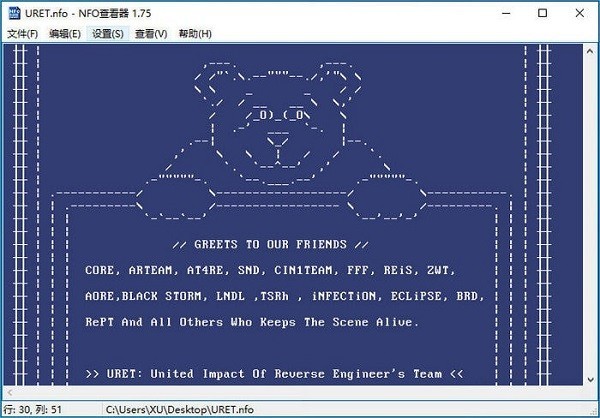
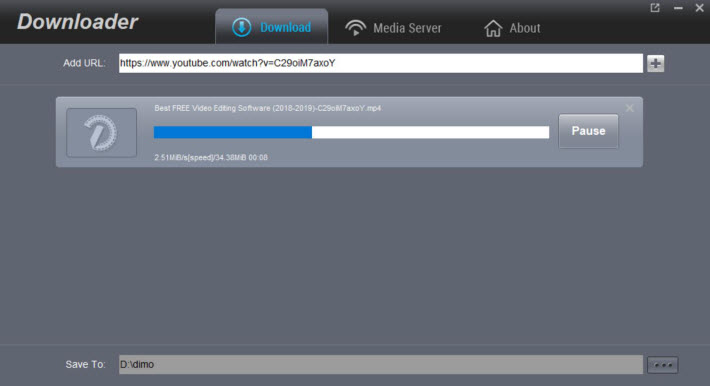
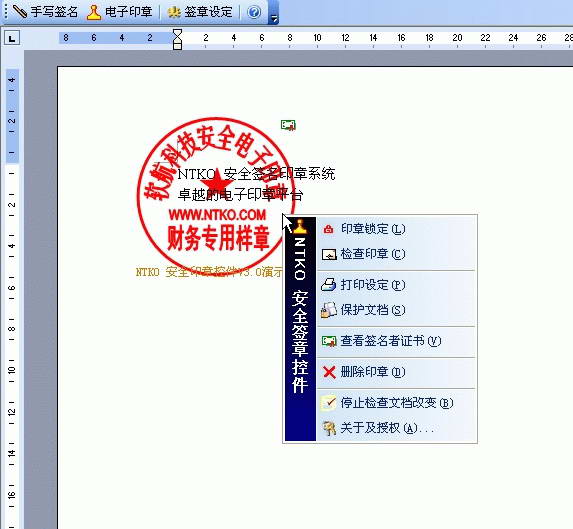
发表评论